
تغيير طريقة عرض المجلدات في فايندر على Mac
عند فتح مجلد في فايندر على Mac، يمكنك عرضه بطرق عرض مختلفة: الأيقونة، القائمة، العمود أو المعرض. يمكنك تخصيص طريقة العرض واستخدامها للمجلدات الأخرى.
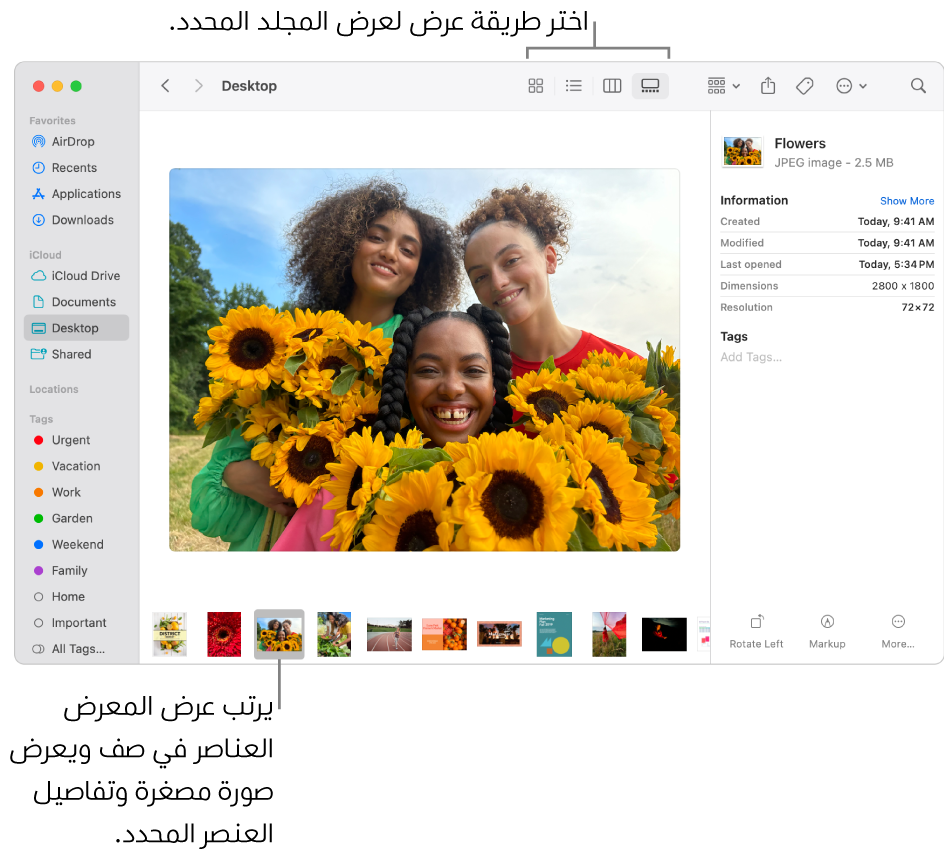
اختيار طريقة عرض للمجلد
على Mac، انقر على
 في شريط الأيقونات لفتح نافذة فايندر.
في شريط الأيقونات لفتح نافذة فايندر.حدد مجلدًا—على سبيل المثال، مجلدً قياسيًا في شريط فايندر الجانبي مثل الحديثة أو سطح المكتب، أو مجلدًا من إنشائك.
في شريط أدوات فايندر، انقر على زر عرض (قد تكون الأزرار في قائمة منبثقة؛ اجعل حجم النافذة أوسع لإظهارها على التوالي).
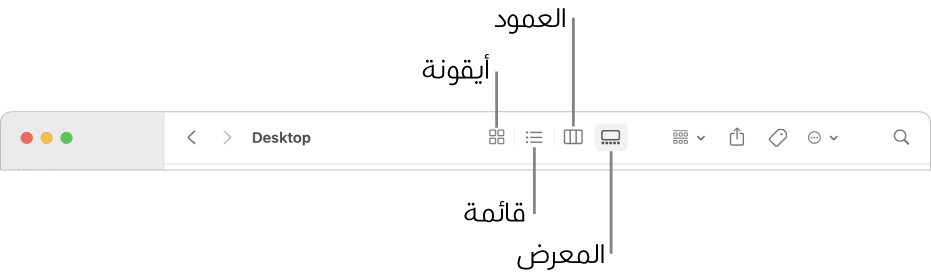
جرّب كل طريقة عرض لمعرفة طريقة العرض التي تناسبك.
عرض كأيقونة
 : تظهر العناصر كأيقونات مُرتّبة في الشبكة. لتغيير حجم الأيقونة، اختر عرض > إظهار خيارات العرض، ثم اسحب شريط تمرير "حجم الأيقونة".
: تظهر العناصر كأيقونات مُرتّبة في الشبكة. لتغيير حجم الأيقونة، اختر عرض > إظهار خيارات العرض، ثم اسحب شريط تمرير "حجم الأيقونة".عرض كقائمة
 : يتم ترتيب العناصر حسب الاسم في قائمة، وتعرض الأعمدة الأخرى معلومات إضافية. لفرز القائمة بترتيب مختلف، انقر على رأس العمود. لتغيير الأعمدة التي تظهر، اضغط على مفتاح ⌃ مع النقر على رأس أي عمود، ثم اختر الأعمدة التي تريد إظهارها أو إخفاءها.
: يتم ترتيب العناصر حسب الاسم في قائمة، وتعرض الأعمدة الأخرى معلومات إضافية. لفرز القائمة بترتيب مختلف، انقر على رأس العمود. لتغيير الأعمدة التي تظهر، اضغط على مفتاح ⌃ مع النقر على رأس أي عمود، ثم اختر الأعمدة التي تريد إظهارها أو إخفاءها.عرض كعمود
 : يتم ترتيب العناصر في عمود. حدد عنصرًا لإظهار صورته المصغرة وتفاصيله في عمود المعاينة.
: يتم ترتيب العناصر في عمود. حدد عنصرًا لإظهار صورته المصغرة وتفاصيله في عمود المعاينة.عرض المعرض
 : يتم ترتيب العناصر على التوالي على طول الجزء السفلي من نافذة فايندر. لتصفح الصف، حرّك يمينًا أو يسارًا على لوحة التعقب، أو اضغط على مفتاح سهم لليسار أو سهم لليمين. أثناء التصفح، تظهر معاينة كبيرة للعنصر الحالي أعلى الصف، وتظهر تفاصيله في عمود المعاينة.
: يتم ترتيب العناصر على التوالي على طول الجزء السفلي من نافذة فايندر. لتصفح الصف، حرّك يمينًا أو يسارًا على لوحة التعقب، أو اضغط على مفتاح سهم لليسار أو سهم لليمين. أثناء التصفح، تظهر معاينة كبيرة للعنصر الحالي أعلى الصف، وتظهر تفاصيله في عمود المعاينة.
في كل طريقة عرض، يمكنك اتخاذ إجراءات مختلفة مع العناصر، حسب نوع العنصر. على سبيل المثال، باستخدام الصور في عرض العمود أو المعرض، يمكنك إظهار المزيد من التفاصيل أو إضافة علامات أو تدويرها. للحصول على خيارات إضافية، انقر على القائمة المنبثقة إجراء. (قد تحتاج إلى تغيير حجم النافذة لرؤية أيقونة العرض).
تخصيص طريقة عرض المجلد
يمكنك تخصيص طريقة عرض المجلد—على سبيل المثال، ضبط حجم الأيقونات وتباعد الشبكة (مسافة بين الأيقونات) في طريقة عرض كأيقونة. بعد ذلك يمكنك اختيار ما إذا كنت تريد دائمًا استخدام إعدادات طريقة العرض المخصصة للمجلد هذا بالتحديد أو للمجلدات الأخرى كذلك.
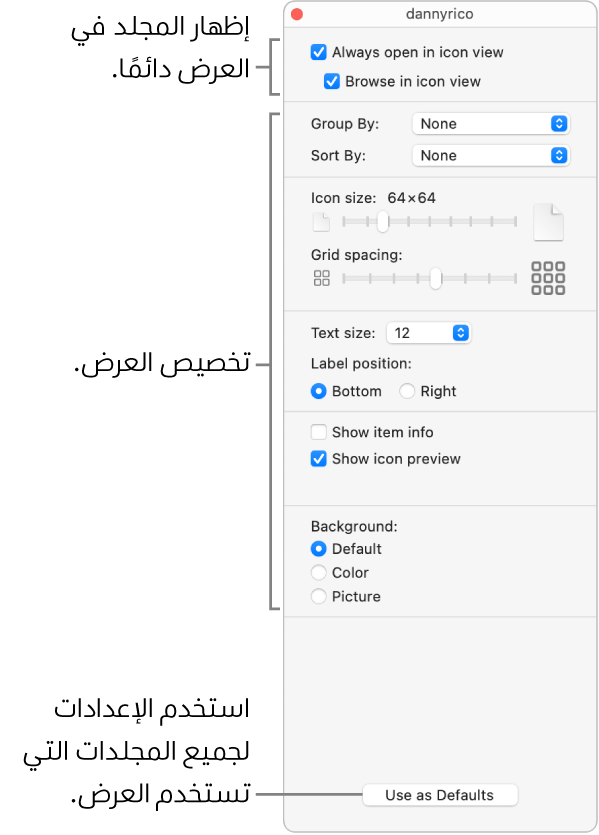
على Mac، انقر على
 في شريط الأيقونات لفتح نافذة فايندر.
في شريط الأيقونات لفتح نافذة فايندر.حدد المجلد الذي تريد تخصيص طريقة عرضه، ثم اختر عرض > إظهار خيارات العرض أو اضغط على ⌘-J.
عيّن خيارات تخصيص طريقة العرض للمجلد المحدد.
لكل طريقة عرض خيارات مختلفة. على سبيل المثال، يمكنك تحديد كيفية عرض التواريخ الحديثة في طريقة العرض كقائمة أو إخفاء أسماء الملفات في طريقة عرض المعرض.
اختر ما إذا كنت تريد استخدام طريقة العرض هذه للمجلد والمجلدات الأخرى دائمًا.
استخدام طريقة العرض هذه للمجلد دائمًا: حدد خانة الاختيار "فتح دومًا في". إذا كان المجلد يحتوي على مجلدات فرعية وتريد فتحها أيضًا بطريقة العرض ذاتها، فحدّد خانة الاختيار "تصفح في".
ملاحظة: عند وجود مجلد فرعي ما يزال يفتح بطريقة عرض مختلفة، حدد المجلد الفرعي، اختر عرض > إظهار خيارات العرض، ثم ألغِ تحديد خانتي الاختيار "فتح دومًا في" و"تصفح في". يجب تحديد خانتي الاختيار للمجلد الرئيسي، وإلغاء تحديدهما للمجلدات الفرعية.
طبق هذه الإعدادات الآتية على أي مجلد يستخدم طريقة العرض ذاتها: انقر على استخدام كإعدادات افتراضية. (لا يتوفر هذا الخيار لطريقة العرض "العمود").
عند الانتهاء، انقر على
 أو اضغط على ⌘-J لإغلاق نافذة الخيارات.
أو اضغط على ⌘-J لإغلاق نافذة الخيارات.
